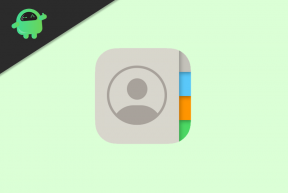Come abilitare il suono di sistema su Windows 10?
Miscellanea / / August 05, 2021
Windows 10 è una delle invenzioni più avanzate ma dirette di Microsoft. Una di queste operazioni è il "suono di sistema". L'app System sound in Windows 10 è vantaggiosa componente che ti avvisa in merito a popup, notifiche e altre attività in background in corso all'interno il sistema. Essendo una caratteristica necessaria per riprodurre tutti gli audio, questo suono di sistema si avvia automaticamente come all'avvio di Windows. Tuttavia, in alcuni casi, con alcuni interventi manuali o modifiche automatiche al software, l'impostazione audio predefinita può cambiare senza preavviso.
Se non riesci a sentire il suono di sistema su Windows 10, non preoccuparti perché la procedura per ripristinare l'impostazione predefinita è relativamente semplice e veloce. Impariamo come:
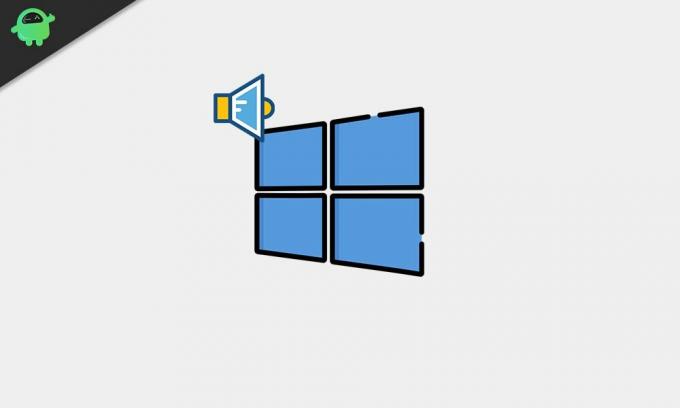
Sommario
-
1 Abilita il suono di sistema su Windows 10
- 1.1 Metodo 1: vai all'opzione "Cambia suoni di sistema":
- 1.2 Metodo 2: vai alle impostazioni audio nel "Pannello di controllo":
- 1.3 Metodo 3: aggiorna il driver della scheda audio nel tuo sistema:
- 1.4 Metodo 4: navigazione tramite l'icona del volume:
Abilita il suono di sistema su Windows 10
Segui i metodi spiegati di seguito per abilitare il suono di sistema su Windows 10:
Metodo 1: vai all'opzione "Cambia suoni di sistema":
- Nella barra di ricerca di Windows, digita 'Suono' e individua l'opzione "Cambia i suoni di sistema."
- Fare clic su di esso per aprire le finestre.
- Ora dal pannello delle opzioni verticale della finestra appena aperta, selezionare 'Suono.'
- Sotto l'opzione "Schema sonoro,"Apri il menu a discesa e seleziona il file "Impostazione predefinita di Windows" opzione.
- Infine, fai clic su ok per salvare le modifiche.
Metodo 2: vai alle impostazioni audio nel "Pannello di controllo":
- Nella barra di ricerca di Windows, digita e apri 'Pannello di controllo' applicazione.
- Dalla finestra appena visualizzata, seleziona l'opzione "Hardware e suoni.’
- Scorri verso il basso fino all'opzione 'Suono' e fare clic sul collegamento adiacente "Cambia i suoni di sistema."
- Ora segui il 3 ° e 4 ° passaggio, come spiegato nel Metodo 1.
- Al termine, fare clic su ok per salvare le modifiche.
Metodo 3: aggiorna il driver della scheda audio nel tuo sistema:
- Per prima cosa, apri la finestra di dialogo ESEGUI premendo Tasto Windows + R del tutto.
- Genere 'devmgmt.msc " nella casella di comando e quindi fare clic su ok.
- Nella finestra Gestione dispositivi, individua l'opzione "Controller audio, video e giochi. '(Potresti trovarlo verso la fine dell'elenco.)
- Ora fai clic con il pulsante sinistro del mouse sul file "Controller audio, video e giochi'Opzione e seleziona 'Proprietà.’
- Qui fare clic sul file 'Aggiornare' scheda e segui le istruzioni sullo schermo.
- Una volta completato il processo di aggiornamento, riavvia il sistema e controlla se il suono di sistema è abilitato o meno.
Metodo 4: navigazione tramite l'icona del volume:
Se vuoi seguire il modo più semplice, questo metodo è quello che fa per te:
- Dall'estremità destra del file "Barra delle applicazioni" fare clic con il pulsante sinistro del mouse sul file 'Volume' icona.
- Seleziona l'opzione "Apri impostazioni audio." (Questa opzione potrebbe differire a seconda del modello di computer / laptop in uso, quindi individuare un'opzione simile).
- Nella finestra appena apparsa, individua il file icona di controllo del volume(Volume principale) e aumentare manualmente il suono per renderlo sufficientemente udibile secondo le tue preferenze.
O
- Vai semplicemente al 'Volume' icona nella barra delle applicazioni e aumentare manualmente il suono.
Il suono di sistema di Windows 10 è una caratteristica vantaggiosa, soprattutto quando un utente è poco distante dal sistema o non vede direttamente il monitor. Ti tiene informato e informato su ogni pop-up e modifiche necessarie all'interno del sistema (che sono essenziali per l'utente da sapere). Gli utenti hanno tutti i diritti per abilitare o disabilitare questa impostazione secondo le loro preferenze.
L'articolo sopra contiene tutte le informazioni necessarie ei possibili metodi che ti guideranno attraverso il processo di abilitazione del suono di sistema in Windows 10. Se anche tu non riesci a sentire il suono del sistema, segui uno dei metodi sopra spiegati e porta a termine il processo senza problemi. Se hai domande o feedback, scrivi il commento nella casella dei commenti qui sotto.